iPhone 13 bị đơ màn hình và giải pháp khắc phục chi tiết
Phần lớn người dùng thường gặp phải tình trạng iPhone 13 bị đơ màn hình, mặc dù đây không phải là hiện tượng xảy ra thường xuyên nhưng cũng ít nhiều ảnh hưởng đến trải nghiệm sử dụng.
Trong bài viết này, cùng Bảo Hành One tìm các giải pháp khắc phục iPhone 13 bị đơ màn hình ngay sau đây!
Tại sao iPhone 13 bị đơ màn hình và không phản hồi
Để giải quyết vấn đề màn hình iPhone 13 bị đơ, điều quan trọng là phải tìm ra lý do và nguyên nhân gây ra vấn đề ngay từ đầu. Màn hình iPhone bị đơ có thể do một số lý do sau đây:
Các sự cố phần mềm tạm thời có thể khiến màn hình iPhone bị đơ.
Các phiên bản iOS lỗi thời có thể dẫn đến sự cố về hiệu suất. Đảm bảo iPhone của bạn đang chạy phiên bản iOS mới nhất.
Không khởi động lại thiết bị thường xuyên. Nếu bạn không khởi động lại iPhone đủ thường xuyên, điện thoại của bạn có thể bị lag và việc khởi động lại điện thoại có thể giúp làm mới bộ nhớ.
Một số ứng dụng bị lỗi có thể chứa vi-rút, đây là nguyên nhân khiến màn hình iPhone 13 bị đơ hoặc trục trặc.
Dung lượng lưu trữ cúa điện thoại sắp hết có thể ảnh hưởng đến hiệu suất của điện thoại.
Nếu màn hình iPhone 13 của bạn bị nứt hoặc có dấu hiệu hỏng rõ ràng, gây ra sự cố màn hình iPhone 13 bị đơ, bạn nên tìm đến sự hỗ trợ từ các người có chuyên môn.
Đôi khi, miếng dán màn hình hoặc kính cường lực có thể ảnh hưởng đến độ nhạy cảm ứng.
Khi có quá nhiều ứng dụng chạy ngầm cùng một thời điểm có thể làm chậm thiết bị và dẫn đến màn hình bị đơ.
Nếu iPhone quá nóng, màn hình có thể bị đơ.
Hư hỏng vật lý hoặc lỗi trên màn hình cảm ứng có thể dẫn đến tình trạng không phản hồi.

>> Xem thêm: iPhone 13 bị sọc màn hình phải làm gì? Địa chỉ thay màn hình uy tín
Cách khắc phục iPhone 13 bị đơ màn hình hiệu quả
Khởi động lại iPhone 13
Trước khi giải quyết sự cố iPhone 13 bị đơ bằng các biện pháp khắc phục phức tạp, hãy cân nhắc giải pháp đơn giản nhất là khởi động lại iPhone 13. Để thực hiện khởi động lại iPhone 13 hãy thực hiện theo những bước dưới đây:
Bước 1. Nhấn và giữ nút tăng âm lượng và nút nguồn cùng lúc cho đến khi tùy chọn Tắt nguồn hiển thị
Bước 2. Hãy chọn tắt nguồn điện thoại.
Bước 3. Nhấn và giữ nút nguồn để khởi động lại iPhone.

Hard Reset iPhone 13
Khởi động lại iPhone 13 không phải lúc nào cũng giải quyết được sự cố iPhone 13 bị đơ màn hình. Vì vậy, hãy thử thực hiện hard reset để xem có thể có được kết quả tốt hơn không.
Bước 1. Nhấn và nhả nhanh nút tăng âm lượng.
Bước 2. Nhấn và nhả nhanh nút giảm âm lượng.
Bước 3. Đồng thời nhấn và giữ nút nguồn bên hông.
Bước 4. Khi thấy logo Apple xuất hiện, hãy thả nút nguồn bên hông.
Khi thực hiện quy trình này, thanh trượt để tắt nguồn sẽ xuất hiện. Hãy bỏ qua và tiếp tục giữ nút nguồn cho đến khi màn hình chuyển sang màu đen rồi logo Apple xuất hiện.

Thực hiện Hard Reset điện thoại iPhone
Cài đặt lại tất cả
Nếu khởi động lại và hard reset iPhone 13 không khắc phục được lỗi màn hình iPhone 13 bị đơ, hãy cân nhắc khôi phục cài đặt lại tất cả. Điều này có nghĩa là cài đặt iPhone 13 sẽ trở về mặc định và do đó, các tùy chọn cá nhân và cài đặt khác sẽ không còn nữa. Tuy nhiên, quá trình này không xóa bất kỳ dữ liệu nào.
Để khắc phục lỗi iPhone 13 bị đơ và đơ liên tục thông qua giải pháp cài đặt lại tất cả:
Bước 1. Truy cập Cài đặt từ màn hình chính
Bước 2. Chọn Cài đặt chung
Bước 3. Nhấn chức năng Khôi phục bên dưới rồi chạm vào tiện ích Khôi phục tất cả cài đặt.
Bước 4. Có thể bạn cần nhập mật mã để hoàn thành quy trình này.
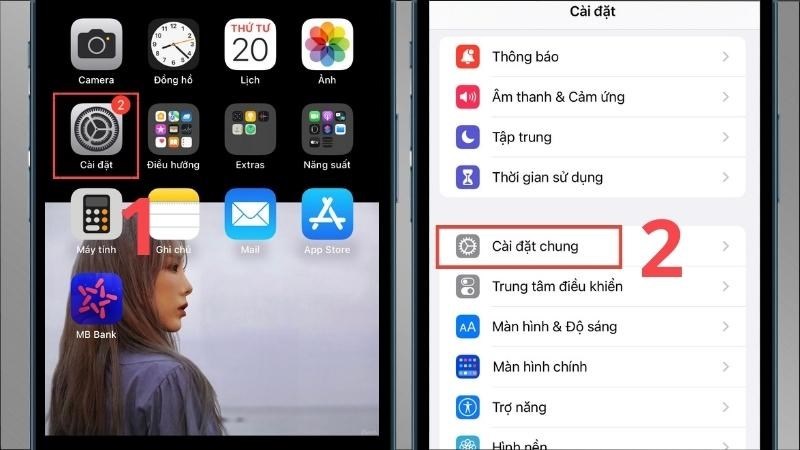
Ngoài ra, bạn có thể chọn khôi phục cài đặt gốc, thao tác này sẽ xóa tất cả thông tin trên iPhone và do đó cần phải sao lưu trước khi thực hiện. Có thể sử dụng iCloud để sao lưu thông tin như Danh bạ, Email và Ảnh.
Bước 1. Truy cập Cài đặt trên màn hình chính và chọn tùy chọn Cài đặt chung
Bước 2. Chọn tùy chọn Khôi phục bên dưới, tùy chọn này sẽ mở ra để hiển thị nhiều khả năng hơn.
Bước 3. Tại đây, hãy nhấp vào tùy chọn Xóa tất cả nội dung và cài đặt.
Bước 4. Khi được yêu cầu, hãy nhập đúng mật khẩu rồi nhấn tùy chọn Xóa iPhone xuất hiện màu đỏ để xác nhận.
Thao tác này cũng sẽ xóa các tùy chọn iPhone và mạng đã được thiết lập trước đó. Về cơ bản, phương pháp này sẽ làm cho iPhone 13 trở lại hoạt động như mới. Để tiếp tục, bạn có thể khôi phục bản sao lưu hoặc trả lại cài đặt tùy chọn của mình.
| productdata |
| https://baohanhone.com/products/thay-man-hinh-iphone-13;https://baohanhone.com/products/thay-man-hinh-iphone-13-mini;https://baohanhone.com/products/thay-man-hinh-iphone-13-pro-max;https://baohanhone.com/products/thay-man-hinh-iphone-13-pro |
Kết luận
Khi màn hình iPhone bị đơ bởi các tác động vật lý trên màn hình hoặc liên quan đến phần cứng thì khả năng cao là bạn cần thay màn hình iPhone 13.
Bảo Hành One cung cấp dịch vụ thay màn hình iPhone 13 chuyên nghiệp, sử dụng linh kiện chính hãng đảm bảo chất lượng hiển thị như ban đầu. Với đội ngũ kỹ thuật viên tay nghề cao, quy trình thay màn hình được thực hiện nhanh chóng, an toàn và cẩn thận.
>> Xem thêm: Sửa lỗi iPhone 8 Plus bị sọc màn hình cực hiệu quả tại nhà









